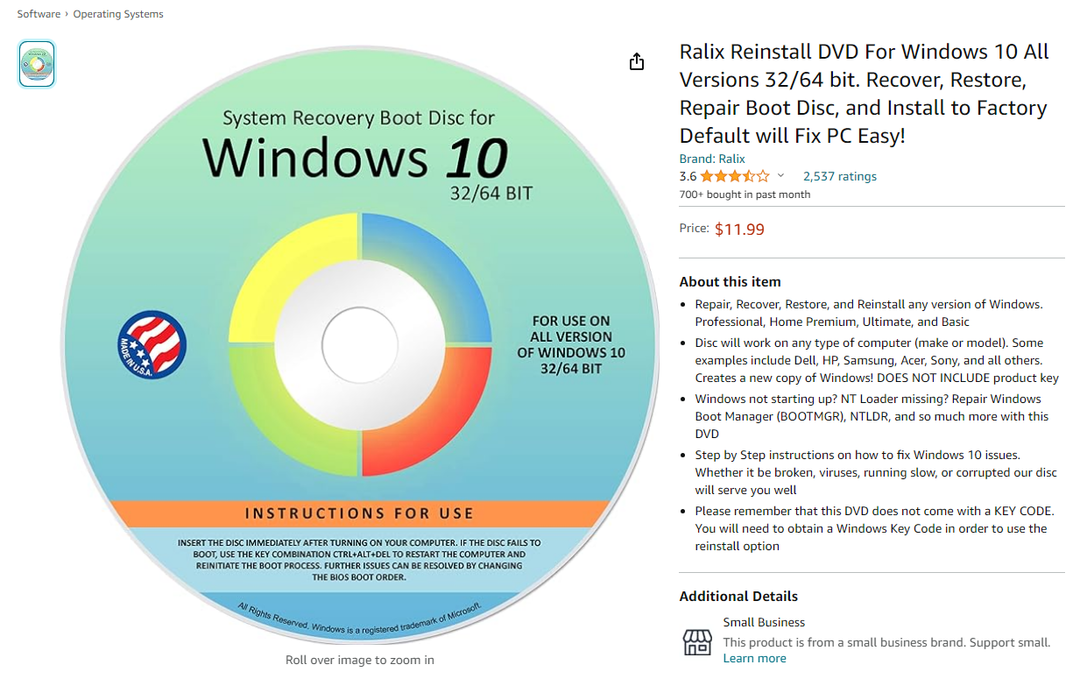Darboğazdan kaçınmak için PC'nizi yükseltin ve ayarlayın
- Darboğazlar, bir bileşen daha sağlam bir bileşenin potansiyelini veya performansını engellediğinde ortaya çıkar.
- Dengeli bileşenlere sahip bir PC, birbirinin en yüksek verimlilikte çalışmasını sağladı.
- Bilgisayarınızın bileşenlerini yükseltmek, darboğazı düzeltmenin ve bilgisayarınızı dengelemenin en iyi yoludur.

XİNDİRME DOSYASINI TIKLAYARAK KURULUM
- Fortect'i indirin ve yükleyin.
- Tarama işlemini başlatmak için uygulamayı başlatın.
- Tıkla Onarımı Başlat bilgisayarınızın performansını etkileyen tüm sorunları çözmek için düğmesine basın.
- Fortect tarafından indirildi 0 bu ay okuyucular
Bir PC oyuncusuysanız, muhtemelen darboğaz terimiyle karşılaşmışsınızdır. Bilgisayarınızdan en iyi performansı alamadığınız anlamına gelen karmaşık bir terimdir.
Bu makale, bilgisayar darboğazına, belirtilerine, nedenlerine ve çözümlerine kapsamlı bir genel bakış sunmaktadır. Ayrıca tavsiyelerimize de göz atabilirsiniz. darboğaz hesaplayıcıları doğru teşhis için.
- Bilgisayar darboğaz nedir?
- Bilgisayarımda darboğaz oluşmasına neden olan nedir?
- Bilgisayarımın darboğaz olup olmadığını nasıl anlarım?
- PC darboğazını nasıl önleyebilirim?
- 1. PC Bileşenlerinizi Yükseltin
- 2. Kötü amaçlı yazılımları tara
- 3. Sürücüleri güncelle
- 4. Oyun içi ayarları düzenleyin
Bilgisayar darboğaz nedir?
Darboğaz, PC oyuncuları tarafından yaygın olarak bir PC bileşeninin başka bir bileşenin performansını kısıtladığı bir durumu tanımlamak için kullanılan bir terimdir. Darboğazlı bir bilgisayar, performansının donanım bileşenlerinden biri tarafından sınırlandığı anlamına gelir.
Genel olarak, bir PC darboğazı üç ana bileşen içerir: CPU, RAM ve grafik kartı. Darboğaz sırasında, grafik kartı CPU'dan çok daha gelişmişse, performansı otomatik olarak merkezi işlem biriminin kapasitesiyle eşleşecek şekilde düşecektir.
İşte bilgisayar darboğazına ilişkin bazı yaygın örnekler:
- CPU/GPU darboğazı – Güçlü bir GPU ile eşleştirilmiş ortalama bir CPU'ya sahip bir PC, yavaş performans nedeniyle darboğaza yol açacaktır. Böylece yol açar yüksek CPU ve düşük GPU kullanımı.
- GPU/CPU darboğazı – Bilgisayarınızda orta sınıf bir GPU ile eşleştirilmiş birinci sınıf bir CPU varsa, CPU oyunu GPU'nun kapasitesinden çok daha hızlı hale getireceğinden bir darboğaz yaşarsınız.
- Sabit sürücü darboğazı – CPU'nuzu, GPU'nuzu ve RAM'inizi yükselttiyseniz ancak hala eski bir sabit sürücüye bağlı kalıyorsanız, biraz daha yavaş yükleme süreleri veya programınız sabit sürücüden bilgi çekmeye çalıştığında takılma.
- Görüntü darboğazı – Bir grafik kartını ortalamanın altında bir monitörle eşleştirmek, zayıf monitör nedeniyle donanımınızdan en iyi şekilde yararlanamayacağınız için ekranda darboğaz oluşmasına neden olur.
- RAM darboğazı – Aynı anda daha fazla uygulama çalıştırmak veya daha zorlu tek bir oyunu çalıştırmak için yeterli belleğin olmaması PC'de yavaşlamalara veya uygulama çökmelerine neden olabilir.
Bilgisayarımda darboğaz oluşmasına neden olan nedir?
- dengesiz donanım – Farklı performans ve kapasitelere sahip bileşenlerle bir bilgisayar kurarsanız, bileşenlerin yarattığı dengesizlik nedeniyle bir darboğaz yaşamanız olasıdır.
- Eski yazılım – GPU'lar gibi donanım bileşenlerinin düzgün çalışması için yazılıma ihtiyacı vardır. Eğer bu yazılım eskidarboğaz gibi performans sorunlarına yol açabilir.
- Virüsler ve kötü amaçlı yazılımlar – PC'nize virüs bulaştıysa, yüksek CPU kullanımına ve darboğaza neden olabilir.
Bilgisayarımın darboğaz olup olmadığını nasıl anlarım?
- PC performansında sorunlara neden olan bir oyun veya uygulama açın ve diğer tüm görevleri kapatın.
- Şimdi, basın pencereler anahtar + X ve öğesini seçin Görev Yöneticisi seçenek.
- Tıkla Verim üstteki sekme.

- Buradan, herhangi birinin olup olmadığını kontrol edin. İşlemci, GPU, Hafıza, veya Disk Uzun bir süre boyunca sürekli olarak %100'e ulaşır.

- Çekirdek PC bileşenlerinizden herhangi biri uzun süre maksimum değere ulaşırsa, bilgisayarınızda darboğazların nedeni budur.
MSI Afterburner bunlardan biridir. en popüler PC izleme araçları bugün mevcut ve aynı zamanda için kullanılabilir GPU hız aşırtma. Ayrıntılı bir CPU ve GPU performans günlüğünü görmek için yazılımı indirebilir ve başlatabilirsiniz.
Ortalama olarak, %50'nin altındaki her şey düşük kullanım olarak kabul edilirken, %70'in üzerindeki her şey yüksek kullanım olarak kabul edilir. CPU ve GPU kullanımınız %50 ile %70 arasında değişiyorsa dengelidir.
PC darboğazını nasıl önleyebilirim?
1. PC Bileşenlerinizi Yükseltin
GPU, CPU, RAM veya sabit sürücü gibi düşük performans gösteren bir PC bileşeninden kaynaklanan bir darboğaz yaşıyorsanız, sorunu çözmenin en iyi yolu bileşeni yükseltmektir. Bunun nedeni, dengesiz performans oranına sahip bileşenlerle bir PC oluşturmanın darboğazlara yol açmasıdır.
Bilgisayarınızı dengelemek karmaşık bir görev değildir; Tek yapmanız gereken, çalıştırdığınız donanım türünün stokunu almak ve ilgili tür için üreticiyle iletişime geçmek.
2. Kötü amaçlı yazılımları tara
- basın pencereler anahtar, yazın Windows Güvenliği, ve vur Girmek.
- İçinde Windows Güvenliği pencere, üzerine tıklayın Virüs ve Tehdit Koruması.
- Altında Mevcut Tehditler bölümüne tıklayın Tarama seçenekleri.

- seçin Tam tarama seçeneği ve tıklayın Şimdi Tara taramayı başlatmak için

Virüsler, bilgisayarlarda darboğaz olarak yanlış yorumlanabilecek yüksek CPU kullanımını tetikler. Bilgisayarınıza bir virüs bulaştıysa, CPU kullanımında ani bir artışa yol açarak darboğaz oluşmasına neden olur.
Ayrıca size gösteren kılavuzumuza da göz atabilirsiniz. 2023'te Windows için en iyi antivirüs araçları.
3. Sürücüleri güncelle
- basın pencereler anahtar, yazın Aygıt Yöneticisi, ve vur Girmek.
- Aygıt Yöneticisi penceresinde, sürücü listesinde gezinin ve seçeneğin yanında sarı bir uyarı simgesi olup olmadığını kontrol edin.
- üzerine sağ tıklayın sürücüve seçin Sürücüyü güncelle.

- Bir sonraki pencerede tıklayın Güncellenmiş sürücü yazılımını otomatik olarak arayın.

- Tüm sürücüleri güncelledikten sonra, bilgisayarınızı yeniden başlatın ve hatanın çözülüp çözülmediğini kontrol edin.
Bazen, bir bileşen eski yazılım çalıştırıyorsa bir darboğaz yaşayabilirsiniz. Bu tür bileşenlerin sürücülerini güncellemek, PC darboğazını düzeltmeye yardımcı olabilir.
İşte size nasıl yapılacağını gösteren ayrıntılı bir kılavuz sürücüleri manuel olarak yükleyin.
Sadece birkaç tıklamayla doğru sürücüleri bulup bilgisayarınıza kuran otomatik bir araç kullanarak bu sorunları önleyebilirsiniz. Bu yüzden kullanmanızı öneririz Outbyte Sürücü Güncelleyici. Bunu nasıl yapacağınız aşağıda açıklanmıştır:
- Outbyte Driver Updater uygulamasını indirin ve yükleyin.
- Yazılımı başlatın.
- Uygulamanın tüm uyumsuz sürücüleri algılamasını bekleyin.

- Daha sonra, seçilecekleri seçmek için bulunan sürücülerin bir listesini gösterecektir. Güncelleme veya Görmezden gelmek.
- Tıklamak Seçileni Güncelle ve Uygula en yeni sürümleri indirmek ve yüklemek için.
- Değişikliklerin uygulandığından emin olmak için bilgisayarınızı yeniden başlatın.

Outbyte Sürücü Güncelleyici
Bu yazılımı kullanın ve sürücüyle ilgili tüm sorunları bilgisayarınızdan çözün.4. Oyun içi ayarları düzenleyin
Oyun oynarken bir darboğaz yaşıyorsanız oyun içi ayarlardan bunu düzeltebilir veya engelleyebilirsiniz.
Grafikleri, çözünürlüğü ve diğer ayarları düşürmek, PC'nizdeki tüm bileşenlerin performansını dengelemeye yardımcı olabilir.
Ayrıca, aynı anda daha fazla uygulama çalıştırmaktan kaçının ve kullanmadıklarınızı devre dışı bırakın. Darboğazdan kaçınmak için yapılacak en hassas şey budur.
Geleneksel Windows kullanıcılarının çoğu, darboğazlar ve bilgisayar verimliliği konusunda endişelenmek zorunda değildir, ancak bir oyuncuysanız veya yoğun bir kullanıcıysanız, sık sık darboğazlarla karşılaşırsınız. Darboğazları belirlemek ve çözmek kolaydır ve bu makaledeki adımlar uygulanarak yapılabilir.
Darboğaz önleme konusunda başka önerileriniz varsa, lütfen yorumlarda bize bildirin.
Hâlâ sorun mu yaşıyorsunuz?
SPONSORLU
Yukarıdaki öneriler sorununuzu çözmediyse, bilgisayarınız daha ciddi Windows sorunları yaşayabilir. Gibi hepsi bir arada bir çözüm seçmenizi öneririz. kale Sorunları verimli bir şekilde çözmek için. Kurulumdan sonra, sadece tıklayın Görüntüle ve Düzelt düğmesine basın ve ardından Onarımı Başlatın.